როგორ ჩაწეროთ ვიდეო თქვენს Mac-ზე
თქვენს Mac-ზე ვიდეოს ჩაწერა მარტივია, როგორც კი ამას მოახდენთ. მიუხედავად იმისა, რომ არსებობს უამრავი კომერციული ვიდეო რედაქტირების აპლიკაციები არსებობს, თქვენ არ უნდა დაიწყოთ ერთი მათგანის ყიდვით. რამდენიმე აპი, რომლებსაც შეუძლიათ ვიდეოს ჩაწერა, იგზავნება Mac-ით. აქ მოცემულია ვიდეოს ჩაწერის სხვადასხვა გზა თქვენს Mac-ში არსებული სხვადასხვა აპლიკაციის საშუალებით.
ჩაწერეთ ვიდეო Mac-ზე QuickTime Player-ით
QuickTime Player არის QuickTime ვიდეო ჩამწერი აპლიკაციის უფასო შიშველი ვერსია. ის დაინსტალირებულია თქვენს Mac-ზე.
გახსენით აპლიკაციების საქაღალდე, რომელზეც შეგიძლიათ მიხვიდეთ დაწკაპუნებით აპლიკაციები საქაღალდე Mac Dock-ში ან Finder-ის ფანჯარაში. შემდეგ, დააწკაპუნეთ QuickTime Player გასახსნელად.
-
მას შემდეგ, რაც QuickTime გაიხსნება, დააწკაპუნეთ ფაილი მენიუს ზოლში. ჩამოსაშლელ მენიუში არის ფილმის ორი ვარიანტი: ახალი ფილმის ჩაწერა ან ახალი ეკრანის ჩაწერა.
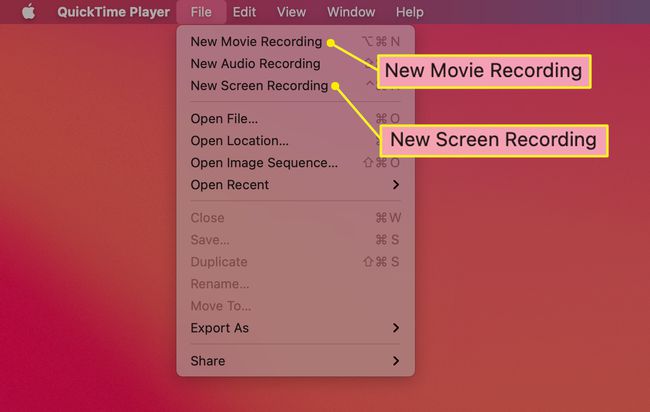
-
აირჩიეთ ახალი ფილმის ჩაწერა რომ გახსნათ თქვენი Mac-ის ვიდეოკამერა და ჩაწეროთ ის, რასაც ის ხედავს.
აირჩიეთ ახალი ეკრანის ჩაწერა ოფციებისთვის, რომ ჩაწეროთ ის, რაც ხდება მთელ Mac ეკრანზე ან მის მხოლოდ ერთ ნაწილში.
მას შემდეგ რაც აირჩევთ ვარიანტს, QuickTime ჩნდება მართვის პანელი.
ვიდეოს ჩაწერის დასაწყებად დააწკაპუნეთ ღილაკი წითელი წერტილით. ჩაწერის შესაჩერებლად დააჭირეთ იმავე ღილაკს.
როგორ ჩაწეროთ Mac-ზე აპის გამოყენების გარეშე
თუ მხოლოდ თქვენი ეკრანის აქტივობის ჩაწერა გსურთ, არსებობს გზა, რომ ამოიღოთ QuickTime Player-ის გავლის ზოგიერთი ეტაპი.
თუ ჩამოტვირთეთ Mojave განახლება macOS-ისთვის, დააჭირეთ ბრძანება+ცვლა+5. ეს ნაცნობად უნდა ჟღერდეს, თუ იყენებდით კლავიატურის მსგავს მალსახმობს (ბრძანება+ცვლა+4) სკრინშოტის გადასაღებად.
-
როდესაც იყენებთ ამ კლავიატურის მალსახმობას, იხსნება ინსტრუმენტთა პანელი შუაში ორი ვარიანტით:
- პირველი ჰგავს მყარ ყუთს ჩანაწერის სიმბოლოთი ქვედა მარჯვენა კუთხეში. აირჩიეთ ის მთელი ეკრანის ჩასაწერად.
- მეორე ჰგავს წერტილოვან ყუთს იგივე ჩანაწერის სიმბოლოთი. გამოიყენეთ იგი ჩასაწერად ეკრანის ნაწილის შესარჩევად.
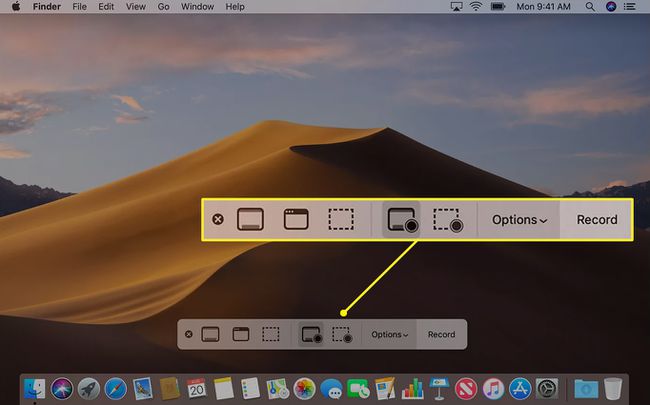
რომელიმე ვარიანტისთვის შეწყვიტე ჩაწერა რომელიმე დაწკაპუნებით გაჩერდი ხელსაწყოთა ზოლში ან დაჭერით ბრძანება+კონტროლი+ესკ.
გამოიყენეთ ესკიზი, რომელიც გამოჩნდება თქვენი ახალი ვიდეოს მოსაჭრელად, შესანახად ან გასაზიარებლად.
გამოიყენეთ ფოტო ჯიხური ვიდეოს გადასაღებად
Photo Booth არის კიდევ ერთი აპლიკაცია, რომელიც შეგიძლიათ გამოიყენოთ ვიდეოს გადასაღებად.
გახსენით ფოტო ჯიხური მისი ხატის არჩევით Mac Dock-ში ან Applications საქაღალდის გახსნით.
-
აპლიკაციის გახსნის შემდეგ, შეხედეთ ფანჯრის ქვედა მარცხენა კუთხეში სამი ხატის სანახავად. მარცხნიდან დაწყებული, თქვენი ვარიანტებია:
- გადაიღეთ ოთხი სწრაფი სურათი.
- გადაიღეთ უძრავი სურათი.
- ჩაწერეთ ფილმის კლიპი.
-
აირჩიეთ მესამე ვარიანტი და შემდეგ დააწკაპუნეთ წითელი კამერა ცენტრში ჩაწერის დასაწყებად. დააწკაპუნეთ წითელი კამერა ისევ ჩაწერის შესაჩერებლად.
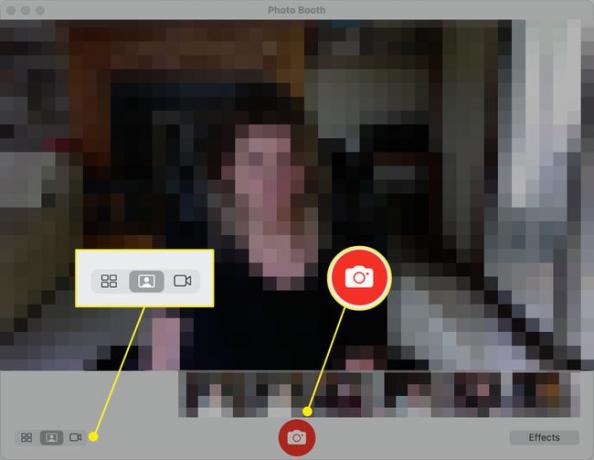
გამოიყენეთ iMovie აპში პირდაპირ იმპორტისთვის
თქვენი საბოლოო ვარიანტი Mac-ზე ვიდეოს მარტივად ჩაწერისთვის არის გამოყენება iMovie. ეს აპი უფრო მეტად არის ჩართული, ვიდრე სხვა აქ განხილული, მაგრამ ის უფრო მეტ თავისუფლებას გაძლევთ თქვენი ვიდეოების რედაქტირებისას.
გახსენით iMovie აპი.
-
დააწკაპუნეთ იმპორტი ღილაკი, რომელიც წარმოდგენილია ქვემოთ ისრით.
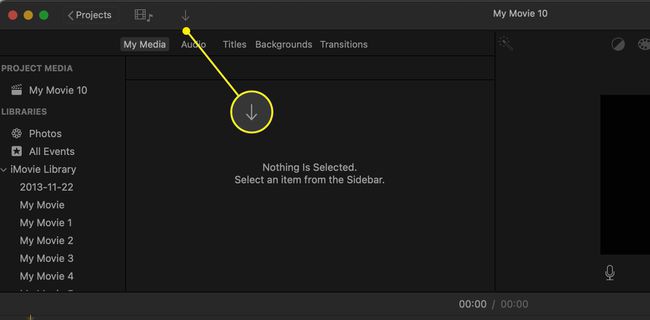
აირჩიეთ კამერა, რომლის გამოყენებაც გსურთ, რომელიც ჩვეულებრივ იქნება ჩაშენებული კამერა.
აირჩიეთ ღონისძიება გსურთ ვიდეოს დაემატოს იმპორტი მენიუ. თქვენ შეგიძლიათ გახსნათ არსებული ან შექმნათ ახალი.
-
თქვენი ვიდეოს ჩაწერის დასაწყებად დააწკაპუნეთ ჩანაწერი ღილაკი ეკრანის ბოლოში და ისევ დააწკაპუნეთ ჩაწერის შესაჩერებლად.
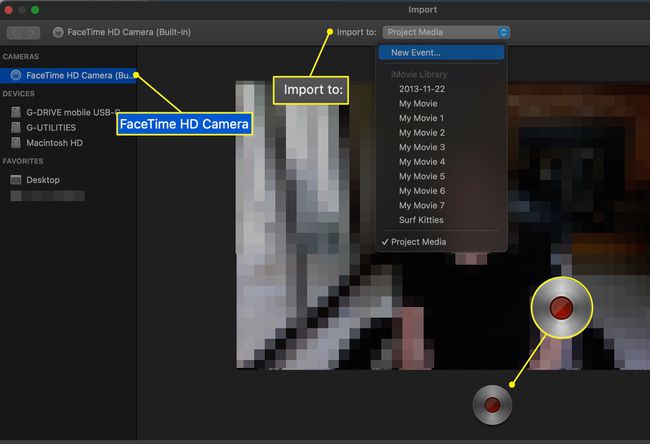
ჩაწერის დასრულების შემდეგ დახურეთ ვიდეო ფანჯარა. თქვენ მიერ ჩაწერილი კლიპები ემატება არჩეულ ღონისძიებას.
დაარედაქტირეთ კლიპები iMovie ინსტრუმენტების სტანდარტული კომპლექტით.
თქვენ არ გჭირდებათ ამ პროცესის გავლა ყოველ ჯერზე, როცა ახალ კლიპს ჩაწერთ. ყოველ ჯერზე, როცა დაიწყებთ და წყვეტთ ჩაწერას, კეთდება ახალი კლიპი. თქვენ შეგიძლიათ შექმნათ რამდენიმე ზედიზედ.
